آموزش تنظیمات اسکن سفارشی در آنتی ویروس بیت دیفندر (2020)
این مقاله مربوط به محصولات زیر می باشد.
- بیت دیفندر توتال سکیوریتی (Bitdefender Total Security)
- بیت دیفندر اینترنت سکیوریتی (Bitdefender Internet Security)
- بیت دیفندر آنتی ویروس پلاس (Bitdefender Antivirus Plus)
- بیت دیفندر فمیلی پک (Bitdefender Family Pack)
بر روی Protection ، در نوار سمت چپ رابط Bitdefender کلیک کنید.
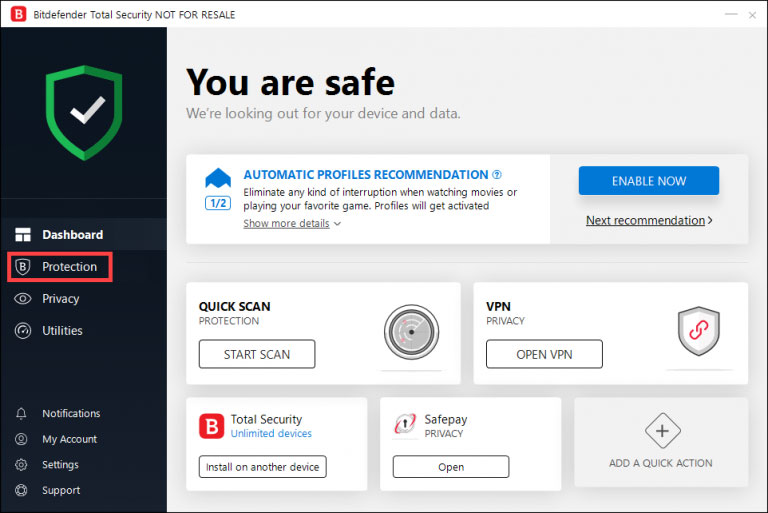
در صفحه ANTIVIRUS ، روی Manage Scans کلیک کنید.
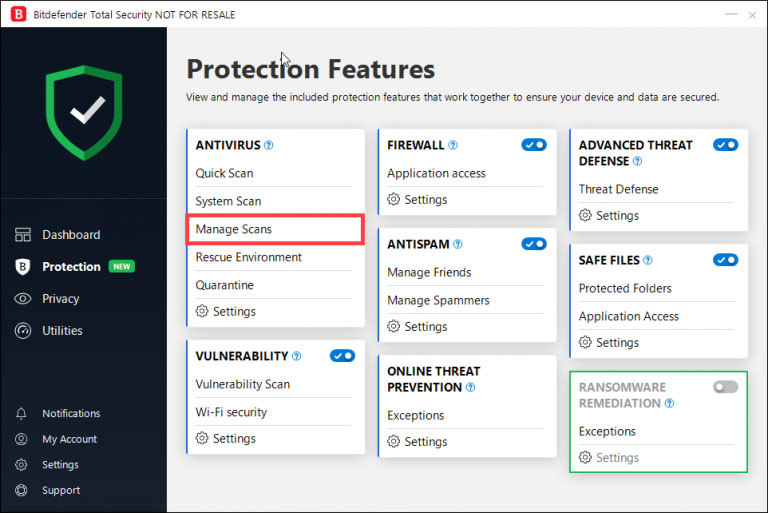
روی دکمه Create a new task کلیک کنید.
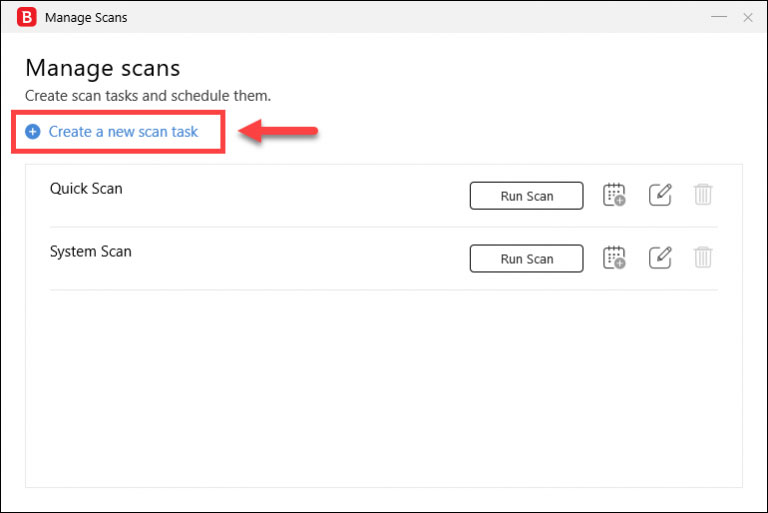
در کادر کنار Task Name، یک نام برای اسکن انتخاب کنید.
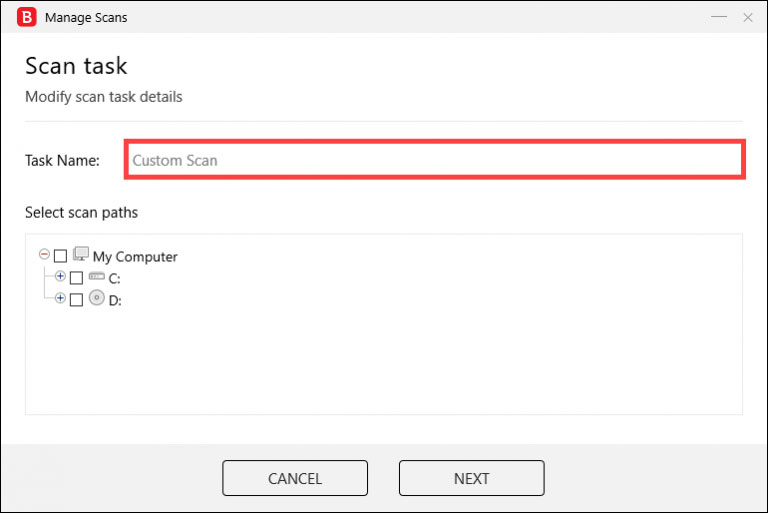
گزینه Select scan paths را انتخاب کنید ، می توانید پوشه هایی را که می خواهید اسکن کنید انتخاب کنید.
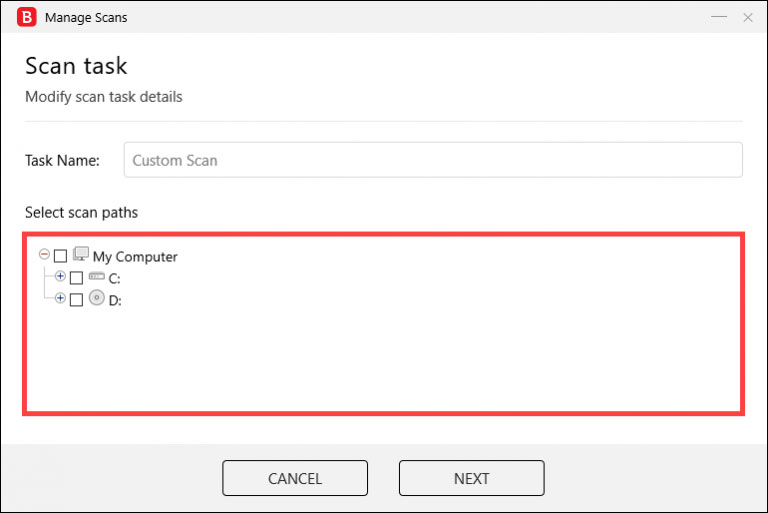
روی NEXT کلیک کنید.
در پنجره جدید شما می توانید:
- انتخاب کنید که فقط برنامه ها را اسکن کنید یا نه.
- اولویت کار را انتخاب کنید: اتوماتیک (Auto)، بالا (High)، پایین (Low).
- در صورت عدم وجود تهدید ، عملی را انجام دهید.
اگر می خواهید گزینه های اسکن را با جزئیات تنظیم کنید ، روی Show advanced options کلیک کنید.
بعد از اتمام کار ، روی NEXT کلیک کنید تا تغییرات را ذخیره کنید و پنجره را ببندید.
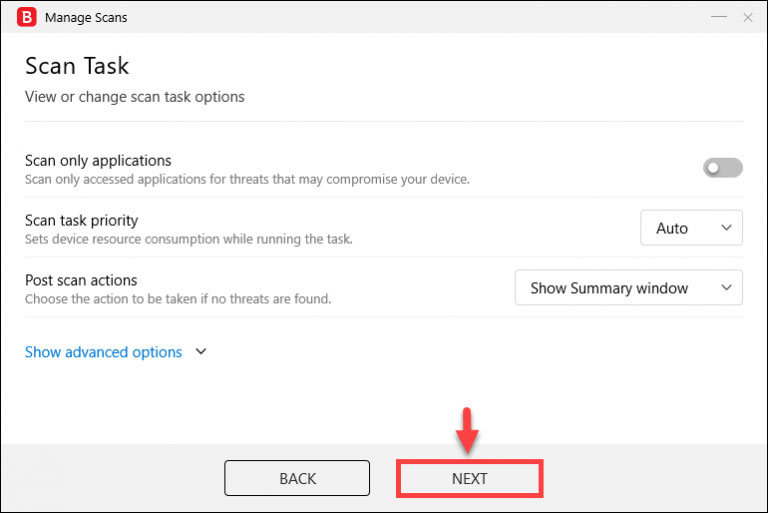
اگر می خواهید برنامه ای برای کار اسکن خود تنظیم کنید ، از کلید Schedule استفاده کنید. برای تنظیم برنامه یکی از گزینه های مربوطه را انتخاب کنید:
- At system startup (در هنگام راه اندازی سیستم)
- Daily (روزانه)
- Monthly (ماهانه)
- Weekly (هفتگی)
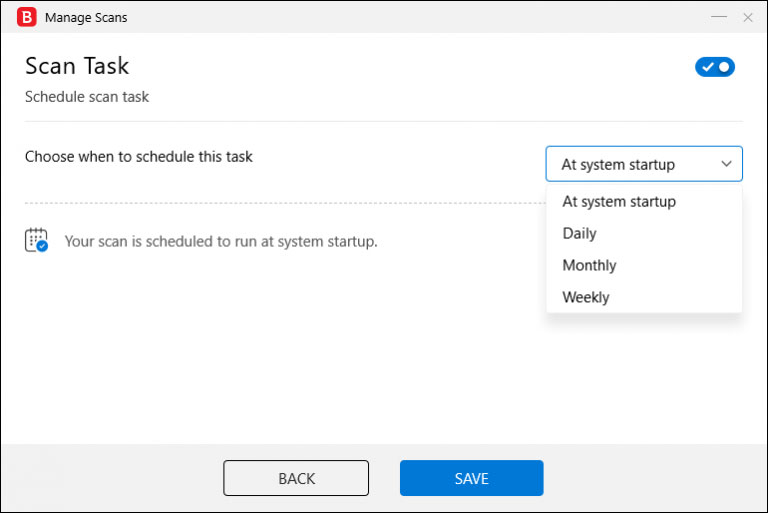
برای انجام کاری که اخیراً ایجاد کرده اید ، روی دکمه Run Scan کلیک کنید.
بسته به مکان هایی که باید اسکن شوند ، اسکن ممکن است مدتی طول بکشد. در پایان اسکن ، از شما خواسته می شود در صورت وجود ، اقداماتی را که باید روی پرونده های شناسایی شده انجام شود ، انتخاب کنید.
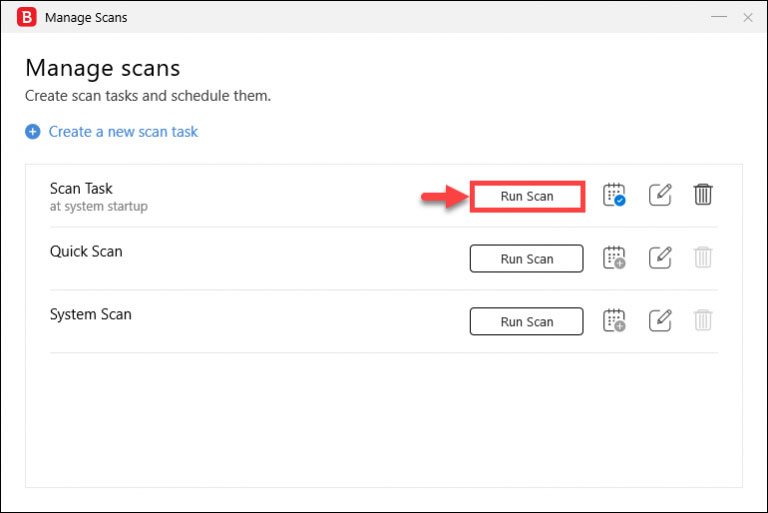
منبع: بیت دیفندر
اگر این مقاله برای شما مفید بود لطفا نظرات خود را در بخش دیدگاه ها با دیگران به اشتراک بگذارید.

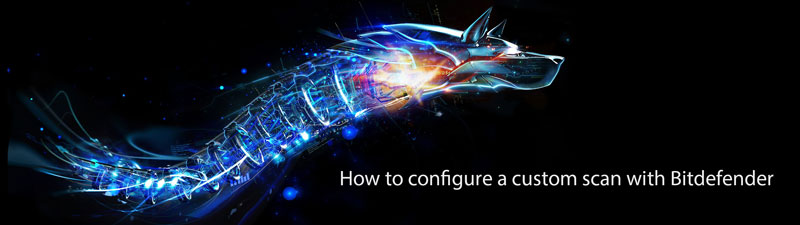
اولین دیدگاه را ثبت کنید